Publicité
Le tableau de bord KDE propose une collection de widgets que vous pouvez utiliser pour améliorer votre flux de travail. Transformez votre bureau Linux en un monstre de productivité avec ces trucs et astuces.
Il est temps de déverrouiller votre bureau Linux
Les utilisateurs de Linux, en particulier les fans de KDE, entament une année passionnante. Plasma 5 est sorti L'état actuel du nouvel environnement de bureau Linux, Plasma 5Après des années de polissage de la série 4.x, KDE mène à nouveau la course à l'innovation dans les environnements de bureau Linux avec son dernier produit: Plasma 5. Lire la suite et (presque) prêt à reprendre le bureau.
Pourtant, de nombreux utilisateurs ne sont pas prêts à changer pour diverses raisons. Après tout, KDE 4.14 est un produit parfaitement stable et raffiné qui mérite entièrement le titre «d'environnement de bureau le plus personnalisable pour Linux». En fait, KDE a tellement d'options que vous pouvez l'utiliser pendant des années sans toujours découvrir les fonctionnalités les plus pratiques. Les exemples évidents sont les activités et le tableau de bord des widgets, deux composants de KDE que la plupart des gens connaissent, mais n'exploitent jamais pleinement leur potentiel.
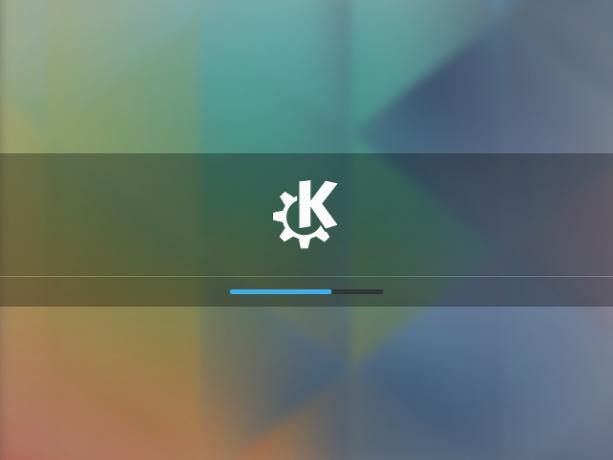
Activités Utilisez les fonctionnalités du bureau de KDE: activités, widgets et tableau de bord [Linux]Il n'y a pas si longtemps (depuis le début de ce mois, en fait) que je suis passé d'un bureau GNOME à un bureau KDE pour mon système Linux. Maintenant, je n'essaye pas de ... Lire la suite sont la moitié la plus puissante du duo, et contrairement à une idée fausse populaire, ils sont bien plus que de simples "bureaux virtuels". Si vous souhaitez regrouper des applications dans des contextes et des workflows, enregistrer des fichiers et des états d'application individuels et décorer chaque groupe avec un fond d'écran distinct, les activités sont faites pour vous. D'une certaine manière, l'utilisation d'Activités revient à travailler simultanément sur plusieurs ordinateurs.
Pour certains utilisateurs, cela peut être exagéré, bien qu'il soit nécessaire de confiner séparément les widgets. Dans ce cas, le Widget Dashboard sauve la journée. Il agit comme une superposition de bureau que vous pouvez afficher en appuyant sur un raccourci clavier (Ctrl + F12 par défaut) ou en plaçant une applet Show Widget Dashboard dans le panneau. Avant d'ajouter des widgets au tableau de bord, n'oubliez pas de régler les paramètres dans Paramètres système> Comportement de l'espace de travail> Espace de travail, afin qu'il affiche son propre ensemble de widgets.
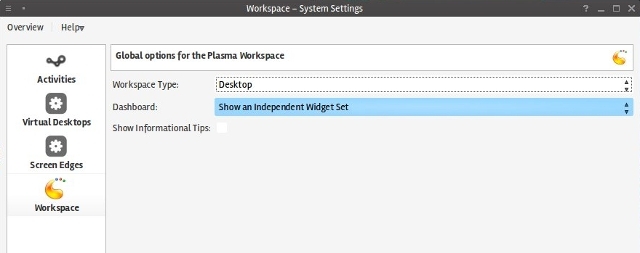
Cela fera que les widgets resteront sur le tableau de bord et les cacheront du bureau. Un effet similaire peut être obtenu en autorisant différents widgets sur chaque bureau virtuel. Au lieu de basculer vers le tableau de bord pour accéder aux widgets, vous basculeriez vers un autre bureau virtuel, soit via un raccourci clavier dédié, soit en faisant défiler avec votre souris.
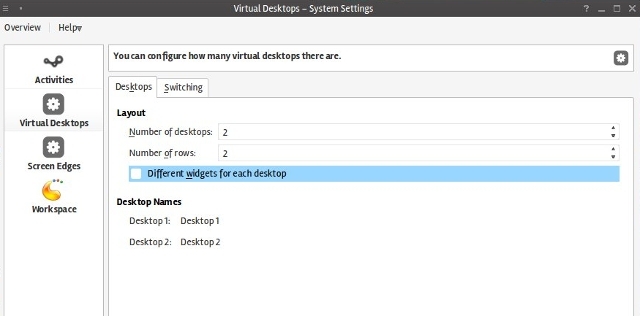
Bien que vous puissiez utiliser le tableau de bord comme un dépotoir pour les widgets, il est beaucoup plus judicieux de les organiser dans un but spécifique et d'utiliser le tableau de bord comme bureau supplémentaire. Les widgets présentés dans ce texte ont été testés sur KDE 4.14.2, et sauf indication contraire, ils peuvent tous être trouvés dans le plasma-widgets-addons et plasma-widgets-espace de travail paquets.
Je l'ai? Voici cinq recettes pour utiliser le tableau de bord de manière créative: il suffit de saisir les ingrédients (les widgets) et de commencer à cuisiner!
1. Gérez vos fichiers
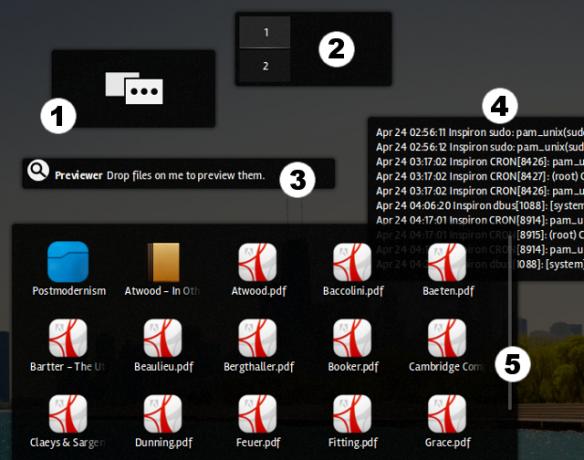
Vous devez avoir entendu parler de "boîte de réception zéro 5 étapes pour guérir votre frénésie de messagerie électroniqueInbox Zero est l'un des mots à la mode les plus populaires. Pour vraiment résoudre vos problèmes de messagerie, vous devez aller au-delà d'Inbox Zero et résoudre les problèmes sous-jacents. Lire la suite ", Mais qu'en est-il du" bureau zéro "? Désencombrer votre vie Personne ne veut une maison en désordre - voici comment désencombrer le vôtreNous avons tous beaucoup de choses. Les trucs sont amusants. Mais parfois, nos affaires l'emportent sur nous, et nous nous retrouvons avec un désordre ingérable et encombré. Lire la suite comprend également le nettoyage de votre bureau, et le tableau de bord peut vous aider à garder le désordre hors de vue. Vous n'avez pas à renoncer à tout enregistrer dans votre dossier Desktop; assurez-vous simplement que l'option Disposition dans le Paramètres du bureau la boîte de dialogue est définie sur Bureau par défaut. Ensuite, vous pouvez ajouter un widget Vue de dossier (5) au tableau de bord et lui faire afficher le dossier Bureau. Vous aurez un bureau propre et tous vos fichiers accessibles depuis un seul endroit.
Les autres widgets d'organisation de fichiers pratiques sont:
- Activités (1) et Pager (2) pour basculer rapidement vers une autre activité ou un bureau virtuel, respectivement
- Aperçu (3), qui vous permet d'extraire n'importe quel fichier que vous faites glisser dessus
- File Watcher (4) pour suivre les modifications dans n'importe quel fichier; particulièrement adapté aux fichiers journaux.
Si vous travaillez beaucoup avec la ligne de commande, pensez à Plasmacon, un terminal complètement fonctionnel sous la forme d'un widget.
2. Suivez votre productivité
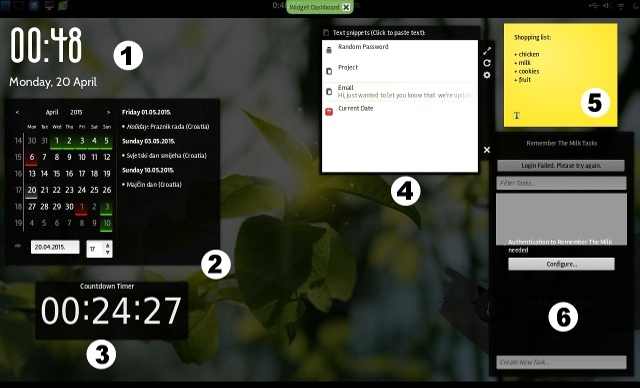
Cette configuration du tableau de bord fournit une vue d'ensemble précise de vos tâches et événements, et selon vos besoins, elle peut remplacer avec succès une application de productivité autonome Productivité sous Linux: 7 applications pour la prise de notesVoici sept applications différentes que vous pouvez utiliser pour rédiger des notes et augmenter votre productivité sous Linux. Il existe souvent des versions Web disponibles, mais nous allons plutôt nous concentrer sur les applications de bureau alternatives que vous pouvez utiliser. Lire la suite .
Si vous avez des clients dans différents fuseaux horaires, vous pouvez ajouter plusieurs widgets d'horloge (1) (essayez Horloge réglable et Horloge minimaliste) pour garder un œil sur l'heure. Un widget Calendrier avec événements (2) vous aide à planifier votre semaine, et un simple minuteur (3) peut compter le temps pour des tâches spécifiques. Il y a aussi Tomatoid pour la méthode Pomodoro Réalisez vos résolutions avec Persévérance et la méthode PomodoroL'une des méthodes de productivité les plus populaires, la technique Pomodoro, est idéale pour atteindre vos objectifs. Et la nouvelle application Web Persevy facilite plus que jamais le suivi de vos progrès. Lire la suite et Timer Timer pour un suivi simple du temps.
Vous pouvez gérer une liste de tâches simple dans Sticky Notes (5) ou utiliser N'oubliez pas le lait 4 façons d'utiliser N'oubliez pas le lait sur le bureau Linux Lire la suite (6). Un autre widget sympa est Paste (4) qui sert de presse-papiers permanent. Il enregistre des extraits de texte et vous permet de les coller en un seul clic, ce qui est idéal si vous travaillez sur des tâches d'écriture répétitives.
3. Motivez-vous
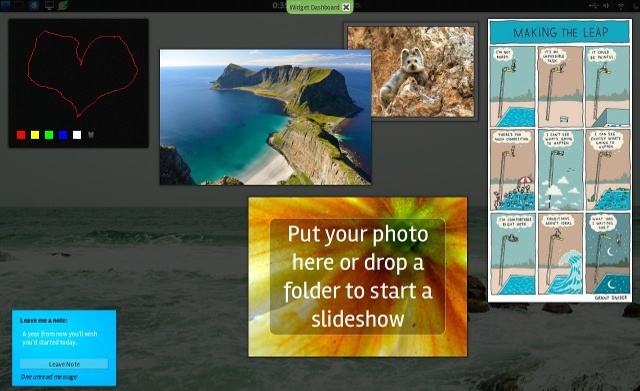
Tout ça parler de productivité 5 façons d'empêcher la productivité de prendre le dessus sur votre vieSommes-nous, en tant que société, beaucoup plus productifs? Et si nous le sommes, sommes-nous plus heureux? La productivité est importante, mais elle doit être mise à sa place. Lire la suite peut parfois nous laisser épuisés et avoir besoin de motivation. Cependant, si vous avez désactivé l'accès à sites Web qui font perdre du temps StayFocusd: Bloquer les sites Web avec perte de temps (module complémentaire Google Chrome) Lire la suite , vous ne pouvez pas simplement faire une petite pause pour regarder des photos de chatons en ligne. Attendez, ne désespérez pas encore!
Avec KDE Dashboard, vous pouvez collecter des affiches et des citations de motivation, mettre des photos de vos animaux de compagnie et de vos enfants, ou afficher un diaporama des destinations de voyage à partir de votre liste de seaux. En utilisant des widgets simples comme Blackboard, Leave a Note et Picture Frame, vous pouvez assembler un tableau de vision qui vous fera sortir de la zone de procrastination. En gros, c'est comme créer une version personnelle et hors ligne de Pinterest Comment utiliser Pinterest efficacement (et éviter le nail art ridicule)Il est en fait possible d'utiliser Pinterest pour des tâches utiles, même si cela ne semble pas être le cas à première vue. Voici comment. Lire la suite .
4. Sortez des sentiers battus
C'est un vieux cliché fatigué, mais c'est vrai: parfois, être créatif signifie proposer des idées non conventionnelles. Dans ce qui semble être l'âge du minimalisme Comment être un minimaliste efficace dans votre vie quotidienneDe plus en plus de gens choisissent d'adopter le minimalisme. Dans certaines situations, cela peut causer des ravages frustrants dans votre vie quotidienne. Avec une planification minimale, il n'est pas nécessaire d'en arriver là. Lire la suite , vous pourriez être tenté de garder votre bureau complètement dépourvu d'icônes, de stations d'accueil et de raccourcis d'applications. Avec un seul widget (appelé Quicklaunch), vous pouvez créer un dock et lancer des lanceurs d'applications sur le tableau de bord. De cette façon, le tableau de bord agit un peu comme un menu de démarrage, ou similaire à Accueil Dash de Unity Explication des environnements de bureau basés sur Gnome: MATE vs. Gnome Shell contre Unité vs CannelleDepuis que Gnome est allé de l'avant avec son idée de Gnome Shell, la communauté Linux a été à la frénésie de trouver un nouvel environnement de bureau qui leur convient. La majorité des utilisateurs ont utilisé Gnome ... Lire la suite (moins l'option Rechercher).
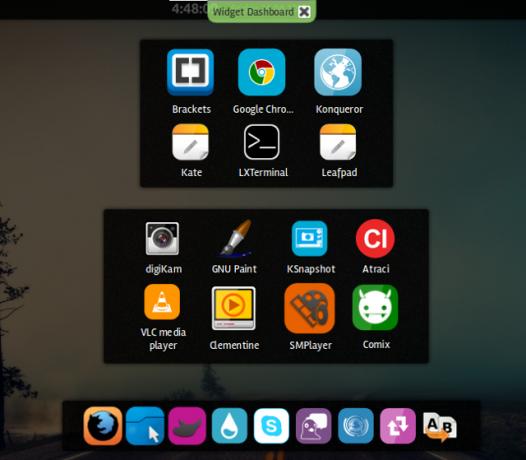
Si vous ne devez pas naviguer au travail, mais ne pouvez pas résister à la vérification reddit Les communautés les plus aimables sur RedditIl y a beaucoup de gens vraiment formidables sur Reddit - voici où vous pouvez les trouver. Lire la suite , passez du temps avec le widget Navigateur Web. Il s'agit d'un mini-navigateur très simple (mais entièrement utilisable) capable de charger n'importe quel site Web et même de créer des signets. Vous pouvez rapidement masquer le tableau de bord avec un raccourci clavier lorsque vous entendez le patron s'approcher.
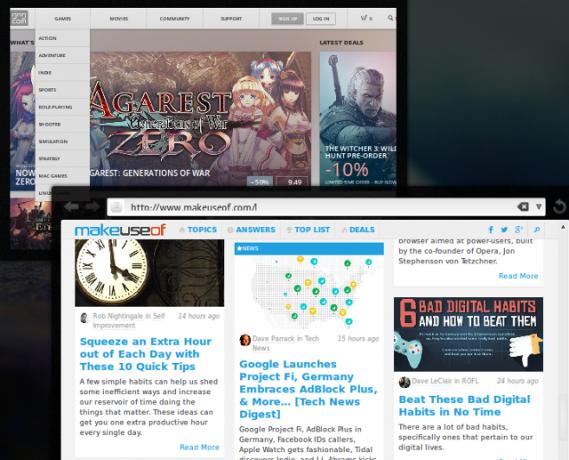
Un autre widget similaire est Web Slice (illustré en arrière-plan ci-dessus) que vous pouvez utiliser pour afficher une partie spécifiée d'un site Web. Le widget s'appuie sur des identifiants CSS pour afficher les éléments du site Web, et il est utile pour vérifier les offres d'achat limitées dans le temps, par exemple.
5. Restez au courant des nouvelles et des mises à jour
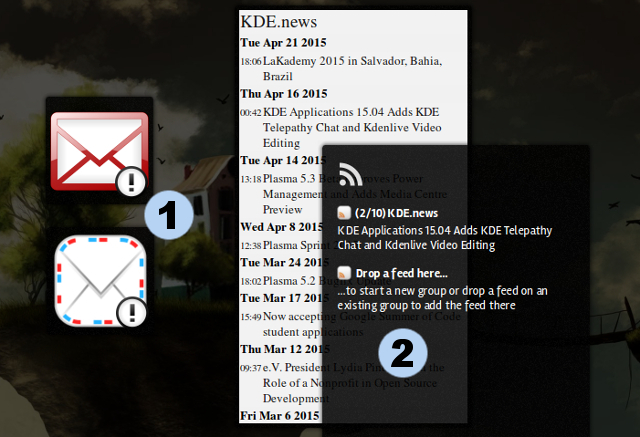
RSS n'est pas mort RSS est-il mort? Un regard sur les chiffresRSS n'est pas mort: des millions de personnes l'utilisent encore. Regardons quelques chiffres. Lire la suite , et bien que Dashboard n'offre pas de lecteur sophistiqué pour suivre vos flux, il existe quelques widgets RSS simples (2) avec une quantité raisonnable d'options dans leurs boîtes de dialogue Paramètres. Le courrier électronique est essentiel pour chaque flux de travail, et vous pouvez choisir parmi plusieurs widgets de courrier électronique (1), dont certains sont uniquement Gmail, tandis que d'autres prennent en charge tous les comptes POP3.
Bien sûr, vous pouvez mélanger et assortir des widgets; Un navigateur Web ou un widget météo s'intégrerait bien dans la dernière combinaison. Tout bon chef vous encourage à expérimenter la recette, alors n’ayez pas peur d’essayer différents widgets.
En fin de compte, ce n'est pas une idée particulièrement révolutionnaire - je suis sûr que beaucoup d'entre vous ont déjà une configuration de tableau de bord préférée. Pourquoi ne pas les partager dans les commentaires? Faites-nous savoir quels widgets Plasma vous ne pouvez pas vivre sans, et n'hésitez pas à en recommander de nouveaux que vous avez découverts.
Crédits image: Logo KDE est une marque déposée de KDE e. V., Papier peint KDE «Blue Curl» par Nuno Pinheiro.
Ivana Isadora est rédactrice et traductrice indépendante, passionnée de Linux et fangirl de KDE. Elle soutient et promeut les logiciels libres et open source, et elle est toujours à la recherche d'applications fraîches et innovantes. Découvrez comment nous contacter ici.